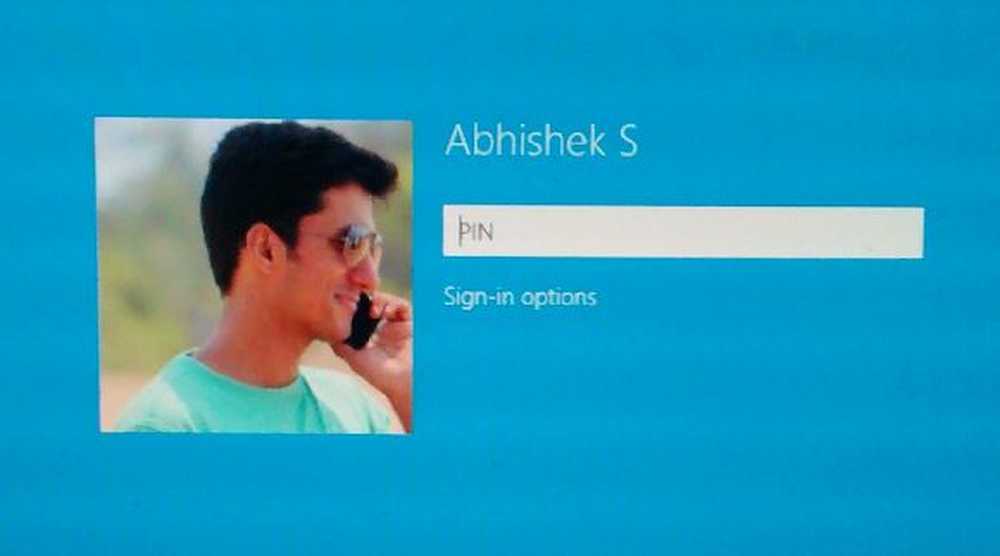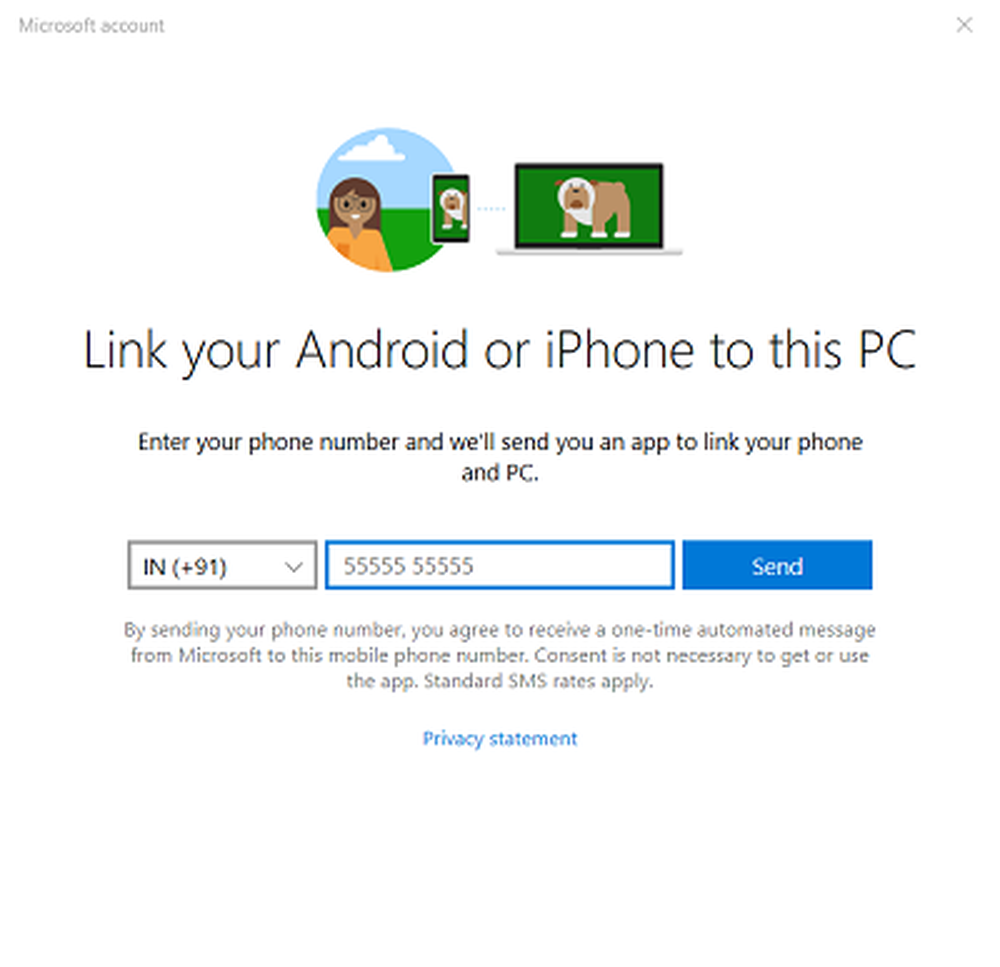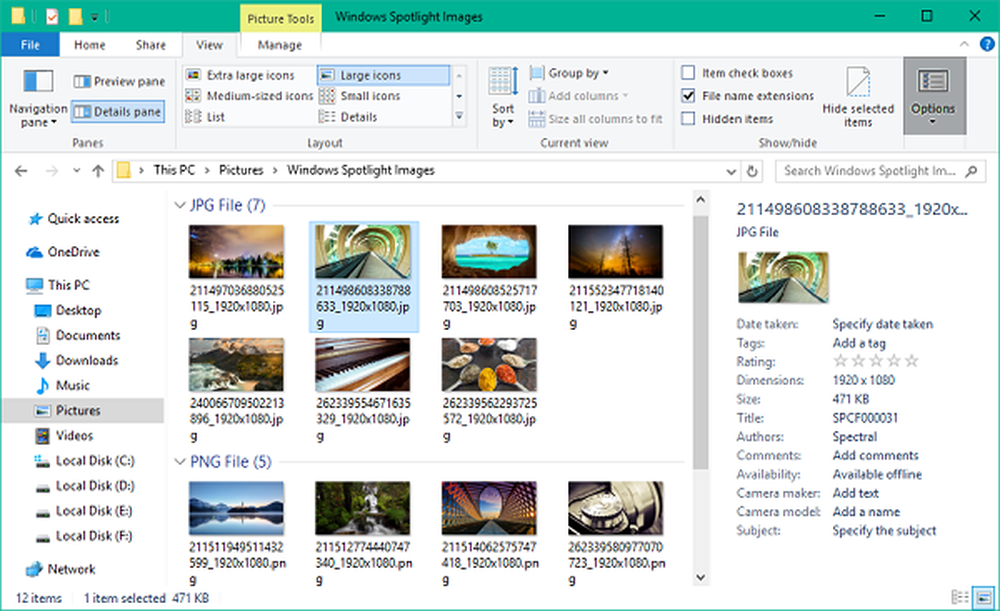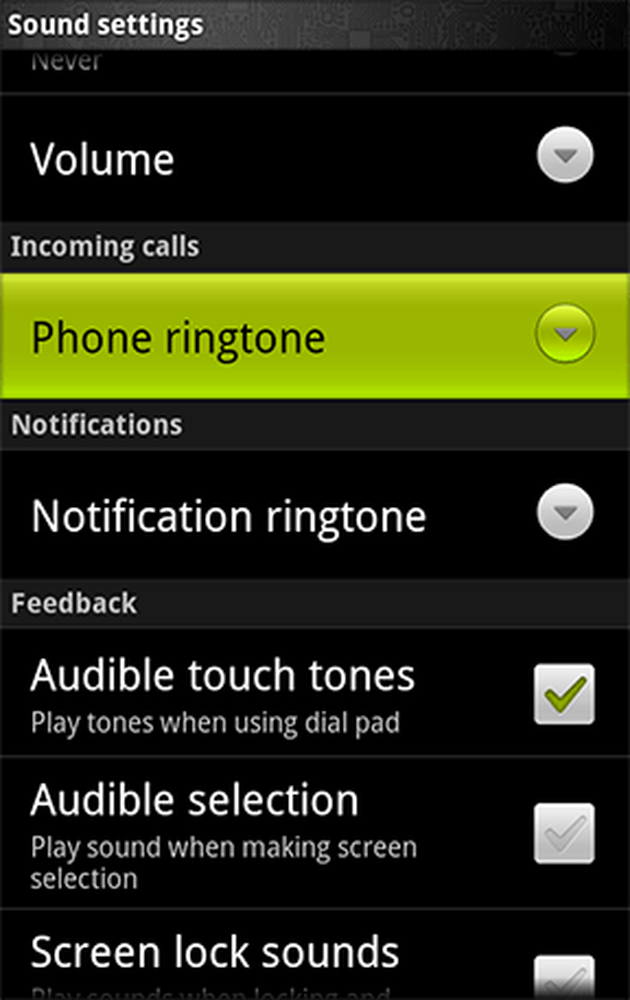Comment définir une image personnalisée en tant que nouvel arrière-plan de page à onglet Chrome

Définissez votre propre arrière-plan sur un nouvel onglet dans Chrome
Pour commencer, lancez Chrome et ouvrez une nouvelle page à onglet. Cliquez ensuite sur Paramètres (icône représentant une roue dentée) dans le coin inférieur droit de la page. Un menu viendra avec quelques options pour personnaliser la page. Vous pouvez choisir parmi des arrière-plans Google Chrome sélectionnés ou télécharger vos propres.

Cliquez sur «Arrière-plans Chrome» pour voir la collection de Google qui contient des centaines de paysages différents, d'images de la NASA de l'espace et d'autres photos thématiques. Il vous offre également des couleurs de fond solides simples si vous aimez.

Vous pouvez également personnaliser davantage les choses en choisissant votre propre photo ou image de votre collection à définir comme arrière-plan. Sélectionnez "Télécharger une image" dans le menu et naviguez jusqu'à l'emplacement de l'image que vous souhaitez utiliser. Une fois que vous avez choisi votre image, elle se définira immédiatement comme image de fond pour le nouvel onglet..

Bien sûr, il existe d'autres moyens de personnaliser la nouvelle page à onglet. Par exemple, vous pouvez ajouter des raccourcis vers vos sites Web favoris ou fréquemment utilisés. Et si vous définissez Microsoft Bing en tant que fournisseur de recherche par défaut, vous disposez de nombreuses autres options de personnalisation. Et vous pouvez ajouter plusieurs extensions pour personnaliser la nouvelle page à onglet. Nous avons déjà couvert l’extension Leoh New Tab qui fournit des tonnes d’applications et de widgets que vous pouvez ajouter. Vous pouvez également consulter notre article sur les nouvelles extensions de page à onglet pour Chrome.